Menedżer tagów Google
Przewodnik po tworzeniu tagu i śledzeniu aktualizacji Tilda za pomocą Google Tag Managera
Google Tag Manager (GTM) to usługa Google, która umożliwia dodanie fragmentu kodu GTM na stronie internetowej i aktualizację jego zawartości z poziomu interfejsu użytkownika Tag Managera. Oznacza to, że nie trzeba ręcznie aktualizować fragmentów kodu dla każdej strony. Możesz dodać niestandardowy kod lub kody usług analityki internetowej, takich jak Google Analytics.
Ważne: Jeśli aktywowałeś Menedżera tagów Google i Google Analytics, nie aktywuj licznika w Ustawieniach witryny. W przeciwnym razie dane będą zbierane dwukrotnie.
Przewodnik krok po kroku dotyczący tworzenia i dodawania kontenera
do projektu Tilda
do projektu Tilda
Strona główna Menedżera tagów Google. Aby rozpocząć, kliknij START FOR FREE.
Po zalogowaniu się utwórz nowy kontener. Dodaj konto, na którym będą przechowywane kontenery i kliknij Kontynuuj.
Określ nazwę kontenera - adres strony internetowej, którą chcesz śledzić za pomocą Menedżera tagów Google. Następnie wybierz "Web".
Zapoznaj się z Warunkami korzystania z usługi. Kliknij "Tak".
W prawym górnym rogu ekranu zobaczysz identyfikator kontenera, sformatowany jako "GMT-XYYYXX". Skopiuj go do Ustawienia witryny → Analytics → Google Tag Manager ID.

Po wprowadzeniu identyfikatora Menedżera tagów Google w wymaganym polu, kliknij Zapisz zmiany i opublikuj cały projekt - w ten sposób Tilda będzie mógł dodać kod Menedżera tagów Google do każdej strony Twojej witryny. Po opublikowaniu wszystkich stron wróć do Menedżera tagów Google i aktywuj Google Analytics.
Jak tworzyć tagi w Menedżerze tagów Google
Możesz dodać inne usługi lub liczniki, klikając "Dodaj nowy tag" w polu "Nowy tag".
Po utworzeniu tagu kliknij przycisk Konfiguracja tagu.
Dodajmy tag Google Analytics jako przykład.
Pozostaw typ śledzenia Widok strony. Wybierz zmienną ustawień w polu "Ustawienia Google Analytics".
Wprowadź swój identyfikator Google Analytics (więcej informacji na ten temat można znaleźć w Centrum pomocyTilda lub Centrum pomocy Google).
Zapisz zmiany, a następnie przejdź do ustawień wyzwalaczy i wybierz "Wszystkie strony". Kliknij przycisk Utwórz tag.
Możesz zmienić nazwę tagu lub pozostawić nazwę bez zmian.
Kliknij Publikuj w prawym górnym rogu ekranu, aby opublikować zmiany.

Pojawi się okno, w którym można utworzyć nową wersję tagu i opublikować zmiany. Po publikacji Google Analytics rozpocznie śledzenie odwiedzin witryny. Możesz modyfikować bieżące tagi lub dodawać nowe, na przykład w celu śledzenia przesłanych formularzy lub kliknięć w linki zewnętrzne.
Ważne: Niestety, dział obsługi klienta Tilda nie może pomóc w konfiguracji Menedżera tagów Google. Dobrą wiadomością jest to, że możesz uzyskać pomocne informacje na temat korzystania z Menedżera tagów Google do śledzenia danych Google Analytics, klikając poniższy link.
Jak skonfigurować Google Analytics:
Narzędzie do analityki internetowej od Google
